
Агуулгын хүснэгт:
- Зохиолч John Day [email protected].
- Public 2024-01-30 11:03.
- Хамгийн сүүлд өөрчлөгдсөн 2025-01-23 15:00.

Би бол Автоматжуулалтын технологийн оюутан 3. UCL -ийн семестр. Энэхүү зааварчилгааны хүрээнд би өмнөх төслөө салбарын 4.0 руу шилжүүлэхийг зорьж байна.
www.instructables.com/id/UCL-Automatic-Tra…
Мэдээллийг дамжуулахын тулд arduino -г nodemcu - esp8266 -ээр сольсон. wifi.
Алхам 1: Харилцаа холбоо
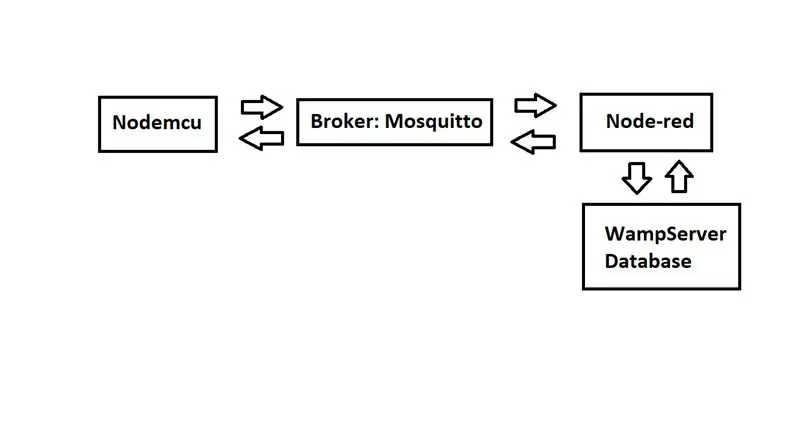
Нодемку компьютерт холбогдох боломжтой байхыг бид хүсч байна.
Үүнийг хийхийн тулд бид nodemcu ба node-red хоёрын хооронд брокер ашиглаж, хэрэглэгчдэд өгөгдлийг харуулах боломжтой вэбсайт болгон ашигладаг. Nodemcu нь хязгаарлагдмал өгөгдөл хадгалах газартай тул бид Wampserver ашиглан зангилааны улаанаас өгөгдлийг хадгалдаг.
Нодемку: Юуны өмнө бид компьютертэйгээ холбогдохын тулд дотоод сүлжээнд холбогдох хэрэгтэй. Үүнийг хийхийн тулд би энэ гарын авлагыг ашиглан энэ зорилгод хүрсэн.
tttapa.github.io/ESP8266/Chap07%20-%20Wi-F…
Брокер - шумуул:
Хэрэв бид аливаа өгөгдлийг боловсруулахыг хүсч байвал өгөгдөл зөв газартаа очсон эсэхийг шалгах ёстой. Энэ зорилгоор би энэ вэбсайтаас олж болох шумуулын зуучлагчийг ашигласан.
mosquitto.org/
Өгөгдлийг зөв газар руу илгээхийн тулд түүнийг "сэдэв" гэж тэмдэглэсэн байх ёстой. Эдгээр сэдвүүдийг нийтлэх эсвэл захиалах боломжтой. Тодорхой сэдвээр нийтлэгдсэн бүх зүйлийг брокероос брокертой холбогдсон захиалсан нэгж рүү илгээнэ.
Улаан зангилаа:
Энэ нь хэрэглэгчдэд вэбсайт эсвэл бусад интерфейс үүсгэх боломжийг олгодог урсгалтай програм юм.
Энэ нь nodemcu -аас өгөгдлийг харуулах, боловсруулахад ашиглагддаг
Wampserver:
Энэ бол зангилааны улаанаас өгөгдлийг хадгалах эсвэл илгээх хүсэлтийг хүлээн авдаг мэдээллийн сан юм.
Алхам 2: Холбоос байхгүй байна
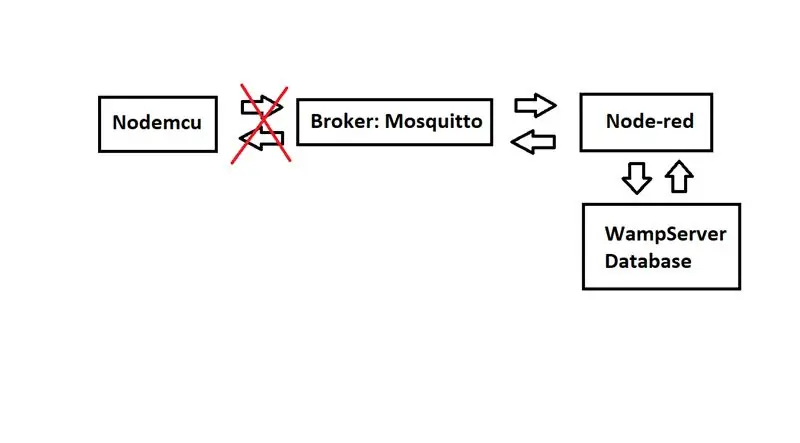
Би nodemcu -г брокертой холбож чадаагүй ч wifi руугаа холбож чадлаа.
Би брокертой холбогдохыг оролдож байсан кодыг хавсаргав. Асуудал нь би брокертой холбогдохын тулд буруу IP ашиглаж байгаа явдал юм. Би брокерын IP хаягийг авч чадсангүй.
Алхам 3: Шинэ Arduino код


Хөтөлбөрийг ажиллуулахын тулд та эдгээр гурван номын санг суулгах хэрэгтэй.
Цаашилбал, та Wi -Fi сүлжээнд холбогдохын тулд сүлжээний нэр (SSID) болон нууц үгээ оруулах ёстой.
Алхам 4: Улаан зангилаа
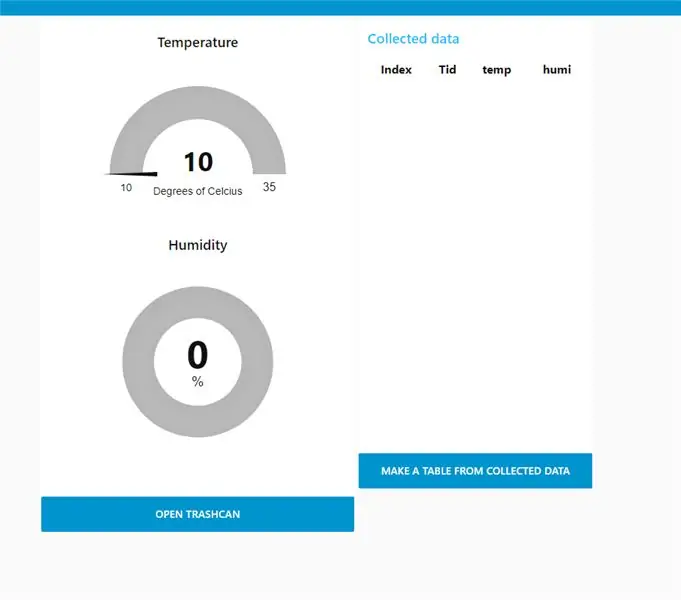
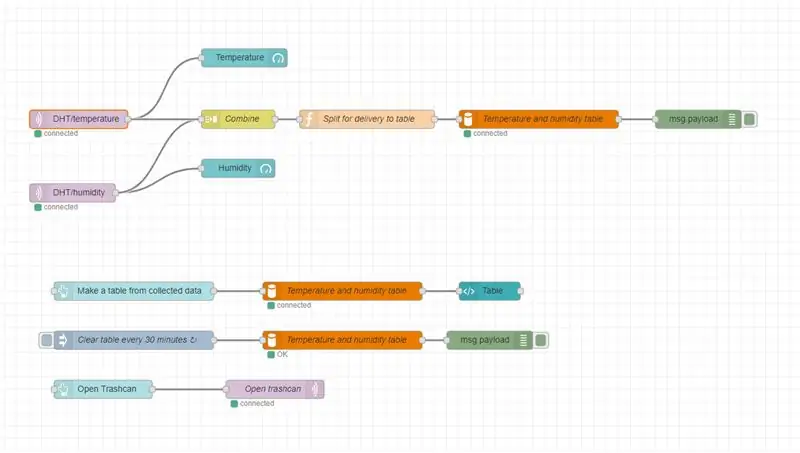
Node-red нь програмын интерфейс болж хэрэглэгчид температур, чийгшил мэдрэгчийн цуглуулсан өгөгдлийг харах боломжийг олгодог. Цаашилбал, цуглуулсан бүх өгөгдлийг 30 минут тутамд цэвэрлэдэг мэдээллийн санд хадгалдаг. Ямар ч үед хэрэглэгч товчлуур дээр дарж одоогийн хадгалагдсан бүх өгөгдлийг харах боломжтой.
Эцэст нь хогийн савыг онгойлгох товчлуурыг байрлуулж болно.
Алхам 5: Wampserver
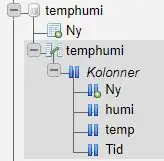
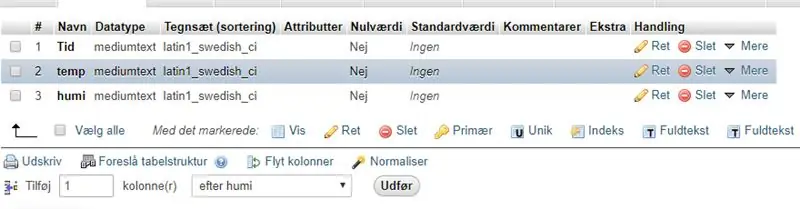
Би мэдээллийн сан ашиглан arduino-оос улаан руу илгээсэн өгөгдлийг хадгалсан. Хөтөлбөрийг ажиллуулахын тулд та нэрийг ашиглах хэрэгтэй. Энэ нь жижиг үсгийн хувьд эмзэг юм.
Алхам 6: Дүгнэлт
Програм нь намайг ашиглах боломжтой болгохын тулд бага зэрэг ажил хийх шаардлагатай хэвээр байна. Хэрэв та брокертойгоо холбогдож чадвал бусад харилцааны элементүүдийг ажиллуулахад хялбар байх ёстой.
Зөвлөмж болгож буй:
Ухаалаг хогийн сав: 6 алхам

Ухаалаг Дастбин: Сайн байна уу залуусаа !!! Би бол Ведаанш Вердан. Өнөөдөр би танд өөрийн гараар хийх ухаалаг хогийн савыг хэрхэн яаж хийхийг зааж өгөх болно. Миний дараагийн төслийн талаар мэдээлэл авахын тулд намайг инстаграм дээр дагаарай. Эхлэе !!!! Инстаграм данс: --- робот техник_08
Машинтай ухаалаг хогийн сав: 5 алхам

Автомашинтай ухаалаг хогийн сав: Энэ бол хэт авианы мэдрэгч, машин, товчлууртай ухаалаг хогийн сав тул та үүнийг дарахад урагшаа хөдөлдөг. Энэхүү төслийг https://www.instructables.com/id/DIY-Smart-Dustbin-With-Arduino/ -аас санаа авсан болно. Энд миний хийсэн хэд хэдэн хэсгүүд байна: 4 дугуй
Ухаалаг хогийн сав: 9 алхам

Ухаалаг хогийн сав: Яагаад ухаалаг бинк вэ? Хүн бүр хогтой байдаг. Хэн хогоо хэзээ, хэзээ хаях ёстой вэ гэдэг хүнд хэцүү маргааныг хүн бүр амссан байх. Саяхан бид өөрсдийн гэрт ийм маргаан үүсгэж, энэ галзуурлыг эцэслэх цаг нь болсон гэж шийдсэн
Arduino нохойны эсрэг хогийн сав: 6 алхам (зурагтай)

Ардуино нохойны эсрэг хогийн сав: Энэ төсөлд би танай муухай нохойг хогийн саванд оруулахгүйн тулд хэрхэн инээдтэй боловч ажиллах аргыг бүтээхийг танд үзүүлэх болно
IoT дээр суурилсан ухаалаг хогийн сав: 8 алхам

IoT -д суурилсан ухаалаг хогийн сав: Энэхүү гарын авлагад бид IoT -д суурилсан ухаалаг хогийн савны хяналтын системийг бий болгох гэж байгаа бөгөөд бид хогийн сав дүүрсэн эсэхийг шалгаж, хэрэв дүүрсэн бол утсан дээрээ түлхэх мэдэгдэл өгөх замаар эзэмшигчид мэдэгдэх болно. Програм хангамжийн шаардлага: Blynk
